Облачное хранилище для хранения пользовательских файлов.
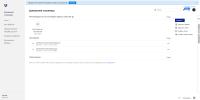

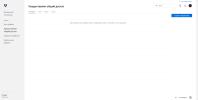
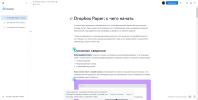

Похожие на Dropbox
Описание Dropbox
Dropbox — облако для хранения пользовательских файлов и синхронизации их на устройствах. Облако позволяет хранить файлы разных форматов и делиться ими с коллегами и друзьями. Dropbox можно использовать как в личных целях, так и для работы. Облачное хранилище доступно на мобильных устройствах, в браузере и в виде десктопного приложения.
В интерфейсе Dropbox пользователям могут просматривать и скачивать загруженные файлы, смотреть фотографии и видео, создавать папки и делиться файлами с другими пользователями. При помощи встроенного текстового редактора Paper в Dropbox можно создавать и совместно работать с документами. Также документы можно создавать при помощи Google Документов и Microsoft Word. Делиться файлами можно по ссылке или приглашению, просматривать файлы могут даже незарегистрированные в Dropbox пользователи.
Dropbox помогает команды организовать удалённую работу с файлами. Команды могут создавать общие директории с файлами, относящиеся к проектам компании. Руководители могут выдавать сотрудникам доступ, у документов можно просматривать историю версий, при необходимости можно восстановить удалённый документы. При помощи статистики можно создавать отчёты о файлах в рабочей группе.
Особенности Dropbox
- Хранение и загрузка файлов разных форматов
- Создание документов, таблиц и презентаций
- Совместная работа с файлами
- Передача группы файлов
- Резервное копирование файлов
- Управление доступом сотрудников
- История версий файлов
- Статистика файлов
- Уведомление
- Отправка файлов размером до 100 ГБ.
- Электронная подпись документов
- Интеграция с облачными сервисами: Asana, Trello, Zoom и другими
Источник: startpack.ru
Сервис Dropbox – стопроцентная гарантия безопасности данных
Наверняка многие сталкивались с ситуацией, когда в результате поломки ПК или из-за вируса приходилось переустанавливать систему, теряя при этом важную информацию. Чтобы этого не случилось, существуют облачные сервисы, одним из которых является Dropbox .
Что такое Dropbox?
Не все знают, что такое Dropbox, а ведь это очень полезный инструмент для хранения информации с возможностью синхронизации. Иными словами, это виртуальная флэшка, на которую можно закачивать файлы и предоставлять к ним доступ своим друзьям, коллегам и т.д., выходящим в интернет с любых устройств.

Чтобы получить доступ к хранилищу необходимо скачать программу и создать аккаунт. Процедура довольно проста, — вам не потребуется инструкция, чтобы совершить ряд простых действий. Сервис Dropbox предоставляет бесплатно 2 Гб. памяти, но если вам требуется больше места в облаке, его можно получить за небольшую плату.
При переходе по реферальной (партнерской) ссылке есть свои преимущества – вы получите дополнительно 500 Мб пространства.
Функциональные возможности Dropbox:
- обмен файлами;
- удобная синхронизация закладок, расширений браузеров, файлов между ПК, телефоном и ПК;
- возможность создания коммерческого хостинга;
- синхронизация истории вашей переписки в таких интернет-мессенжерах, как ICQ.
Где можно использовать Dropbox?
Зная, как пользоваться dropbox, вы легко сможете использовать возможности сервиса:
- Хранение рабочих папок и файлов в дропбокс. К примеру, блогеры хранят различные клипарты, контент, скрипты, которые впоследствии будут размещены на сайтах;
- Хранение в дропбокс коммерческих файлов. Можно отправлять покупателям на e-mail ссылки на папки, содержащие оплаченные ими файлы с данными;
- Хранение бэкапа. Большинство пользователей хранят на Dropbox аккаунте файлы бэкапов. Учитывая, что удаленный файл (бэкап) будет храниться в данной системе ровно месяц, можно его легко восстановить;
- Полный доступ. Ваше местонахождение абсолютно не имеет значение для доступа к Dropbox – в поездке, на работе или дома,— у вас будет безграничный доступ к файлам вашего аккаунта. Зная, как пользоваться dropbox, вы будете успешнее коллег и конкурентов.
Преимущества и недостатки Dropbox
- простой интерфейс;
- удобное управление закаченными файлами;
- прямая ссылка для скачивания файлов;
- система «шаринга» папок;
- возможность отката к предыдущим версиям файла, то есть сохранение правок файлов;
- возможность бесплатно расширения облачного пространства до 16 Гб.
- отсутствие шифрования данных;
- отсутствие встроенных редакторов файлов в системе.
Раньше существенным недостатком Dropbox была англоязычность сервиса. Но сегодня существует версии на русском, что значительно облегчило использование программы многими пользователями.
Как можно увеличить дисковое пространство, доступное в рамках Dropbox?
Изначально пользователь получает 2 Гб места в облачном хранилище Dropbox. При переходе по реферальной ссылке – вы получите дополнительно 500 Мб.
Описание действий, которые принесут вам дополнительное место на дисковом пространстве:

Следуя простым рекомендациям, легко можно увеличить dropbox на несколько гигабайт. При желании можно приобрести дополнительное место на диске.
Резюме
Итак, какие же выводы можно сделать о Dropbox? На текущий момент работает сервис дольше всех своих конкурентов, предоставляющих « облачные » места для хранения данных.
Именно поэтому работа сервиса вызывает доверие. Ощутимым недостатком является невозможность провести шифрование данных, но это можно решить посредством загрузки в папки, зашифрованных заранее сторонними утилитами файлов и архивов.
В целом сервис хорош по всем параметрам. При работе с виртуальным хранилищем через программу-клиент открывать и вносить изменения (редактировать) в выгруженные файлы так же просто, как и при работе с локальными файлами. Поэтому наслаждайтесь доступностью данных, хранящихся в Dropbox, вне зависимости от своего местоположения.
Источник: www.internet-technologies.ru
Dropbox — классный сервис для хранения и синхронизации ваших данных

В этой статье я расскажу об одном замечательном сервисе, который позволил мне практически отказаться от флешки, а также легко, быстро и просто обмениваться любыми файлами с другими пользователями. Я использую его для хранения большинства своих файлов и разных документов.
Сервис имеет программы-клиенты для всех наиболее распространенных систем, включая Windows, Mac OS, Linux, а также для мобильных устройств. Речь пойдёт о Dropbox, которым уже пользуются несколько десятков миллионов человек по всему миру, но до сих пор не все знают об этом сервисе. Давайте восполним этот пробел…
UPD 28.09.2013: Дропбокс с момента первой редакции данной статьи успел обновиться несколько раз и наконец-то был переведен на русский язык! Статья и скриншоты обновлены.
- Краткое описание и во время установки программы:
Теперь все файлы и папки, которые вы будете размещать внутри каталога Dropbox будут синхронизироваться с облачным хранилищем в интернете и автоматически появляться на всех ваших компьютерах и ноутбуках, где установлен Dropbox с тем же самым адресом e-mail и паролем.
Как только вы положите файл в эту папку, сразу начнется синхронизация (при наличии интернета), то есть, программа закачает его в облачное хранилище, затем оттуда он будет скачан на все ваши компьютеры. О том, что синхронизация файлов идёт полным ходом, вы сможете узнать по значку (2 крутящиеся маленькие синие стрелочки):

Если кликнуть правой / левой кнопкой мышки по значку Дропбокса, то появится небольшое окошко:
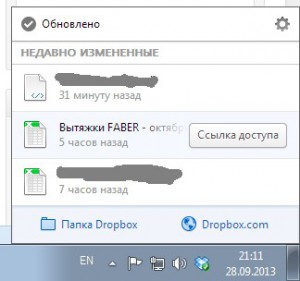
В этом окошке вы можете видеть 3 последних измененных или закачанных файла. При нажатии на ссылку «Папка Dropbox» вы откроете проводник со своим списком файлов в Дропбоксе. Ссылка Dropbox.com откроет сайт сервиса в браузере, причем вы уже будете залогинены на нем под своим именем. При наведении мышкой на файл из списка покажется кнопка ‘Ссылка доступа’.
Как только вы нажмете на нее, в буфер обмена скопируется ссылка на этот файл. Эту ссылку вы можете отправить кому угодно и не важно, стоит ли Дропбокс на другом компьютере или нет. Получатель сможет скачать файл, а для некоторых типов документов доступен предпросмотр прямо в браузере силами самого Dropbox’а (например, PDF).
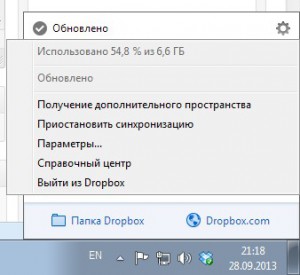
В дополнительных настройках Дропбокса (нажмите на шестеренку в правом верхнем углу) вы можете посмотреть объем использованного места, поставить синхронизацию на паузу при необходимости, получить больше места, выйти из учетной записи, либо зайти в еще более дополнительные ‘Параметры…’. В этих Параметрах есть возможность, например, переместить папку Dropbox в другое место на жестком диске, ограничить скорость синхронизации файлов, выбрать только определенные каталоги для синхронизации, изменить язык ( русского пока нет Русский уже есть!) и некоторые другие действия. Но пока оставим настройки в покое и перейдем к более практичным вопросам.
3. Как быстро поделиться файлом с другом/коллегой?
Итак, вы хотите быстро поделиться каким-либо файлом с другом. Для этого, первым делом, копируем нужный файл в папку Dropbox. Затем дожидаемся окончания синхронизации, после этого получаем ссылку на файл, нажав правой кнопкой на файле и выбрав в меню ‘Поделиться ссылкой’. (Точно также можно поделиться ссылкой и на папку с файлами, в этом случае получатель увидит список всех файлов в папке и сможет их все скачать либо по отдельности, либо в виде zip-архива).
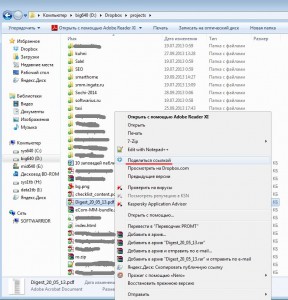
После нажатия на ‘Поделиться ссылкой’ в буфер обмена скопируется ссылка, которую можно отправить кому угодно по почте, ICQ, в скайпе и любым другим способом. Вы увидите уведомление внизу после расшаривания:

Ссылка на файл будет действовать до тех пор, пока файл не будет удалён или перемещен в другое место. Логично, правда?:)
4. Создаем веб-галерею из папки с фотографиями / картинками за 5 минут
А вы до сих пор пересылаете фотки по e-mail? Тогда мы идём к вам!
Дропбокс позволяет в удобном виде поделиться фотографиями или картинками с кем-либо. Алгоритм тот же самый, как и получение ссылки на файл, то есть, положили папку с фотографиями в Dropbox, нажали правой кнопкой мыши на ней и выбрали ‘Поделиться ссылкой’. У того, кому вы отправите эту ссылку, в браузере откроется содержимое папки с удобным просмотром изображений.
Получатель вашей ссылки увидит галерею фотографий примерно в таком виде (и может разом скачать все фотки в архиве, выбрав пункт Скачать как ZIP-файл, как показано на скриншоте):
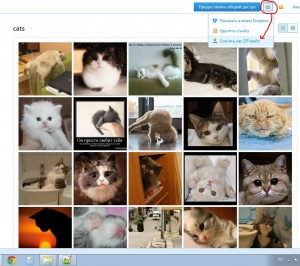
5. Совместная работа: настройка общей папки между разными компьютерами
Допустим, вы работаете удаленно с напарником вместе над одним общим проектом и часто обмениваетесь файлами. Сейчас я покажу, как организовать общую папку в двух разных Dropbox аккаунтах.
Заходим в свою папку Dropbox. Первым делом создаем папку, которую будем делать общей. Можно и существующую папку использовать для этих целей. Затем правой кнопкой мышки нажимаем на папке и выбираем ‘Общий доступ к папке…’. Открывается веб-интерфейс и там вводим e-mail того, с кем хотим работать над общим проектом.
Можно указать несколько адресов. Можете добавить комментарий при желании. Если вы не хотите, чтобы приглашенные участники давали доступ еще кому-то, кого вы не знаете, то снимите галочку с пункта ‘Разрешить участникам предоставлять доступ другим пользователям’. Затем нажмите кнопку ‘Поделиться папкой’ и ждите ответа.
На указанные адреса будет выслано письмо, с помощью которого пользователи должны будут подтвердить свое желание совместной работы. После этого общая папка появится и у них, и все файлы внутри нее будут автоматически синхронизироваться между всеми участниками.
Кстати, посмотреть список общих папок и внести изменения (добавить / удалить участников, отменить общий доступ либо самому удалиться из числа участников) вы можете на сайте Дропбокса в разделе ‘Общий доступ’.
А что, если у кого-то нет Дропбокса, подумаете вы? Не беда. В этом случае сервис просто предложит зарегистрироваться с указанным e-mail’ом.
6. Заключение
Я рассказал вам об основных возможностях и функциях Dropbox’а и этого вполне достаточно для того, чтобы начать им пользоваться. Дропбокс не единственный сервис подобного рода, но он появился одним из первых и предоставил действительно нужные и полезные функции с удобным интерфейсом. Dropbox простой, он не имеет кучу сложных настроек — и в этом его сила.
Пару слов о ценах. Изначально Dropbox даёт бесплатно 2 Гб места на своих серверах, с возможностью расширения до 18 Гб (500 Мб за каждого приглашенного вами друга/подруги). Если со временем вам потребуется больше места, то разработчики предлагают тарифные планы Pro, которые начинаются от $9,99 в месяц за 100 Гб.
Если вы уже пользуетесь Dropbox’ом, поделитесь в комментариях своими впечатлениями. Может, вы нашли какие-то свои, нестандартные способы использования сервиса? Расскажите об этом!
P.S. Вы дочитали статью до конца и еще не поставили Дропбокс? Теперь самое время сделать это:) Регистрация в Dropbox’е
Хочу еще почитать:
- 50 «горячих клавиш», которые работают для всех браузеров
- Как отображать несколько часовых поясов в Windows 10?
- Быстрый способ выяснить расход интернет-трафика в Windows 10
Источник: softwarius.ru